Bine ați venit la o mică sesiune de antrenament în cadrul căreia vom obține un efect destul de interesant la final: din documentul deja puteți vedea despre ce este vorba, și anume: simpla „marcare” a textelor.
„Marcare” este un cuvânt pe care, cred eu, în limba germană nu există, cel puțin nu în Duden. Dar cred că fiecare știe ce se înțelege prin asta.
Ca un mic ajutor și pentru a vă asigura că știți cu adevărat despre ce este vorba, am fotografiat odată cu marcatoarele mele STABILO. De obicei, le găsiți pe orice birou.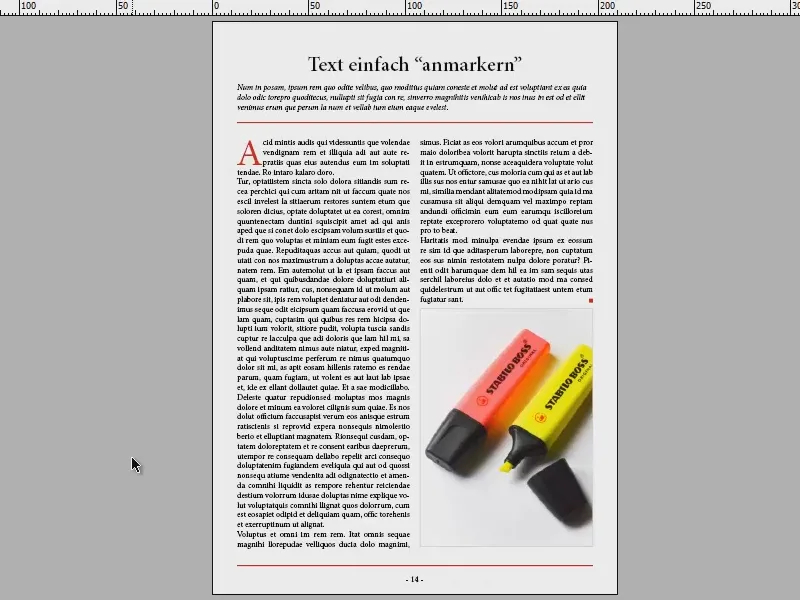
Acum vrem să reconstruim efectul produs de aceste marker. Pentru aceasta, am pregătit un text: Titlu (1), text de introducere (2) și un text continuu (3) cu două formate de paragraf, și anume text continuu (4) și text continuu cu inițiale (5).
În formatele de caractere nu este prea mult lucru - doar o formatare - aceea a culorii cărămizii inițialelor (6).
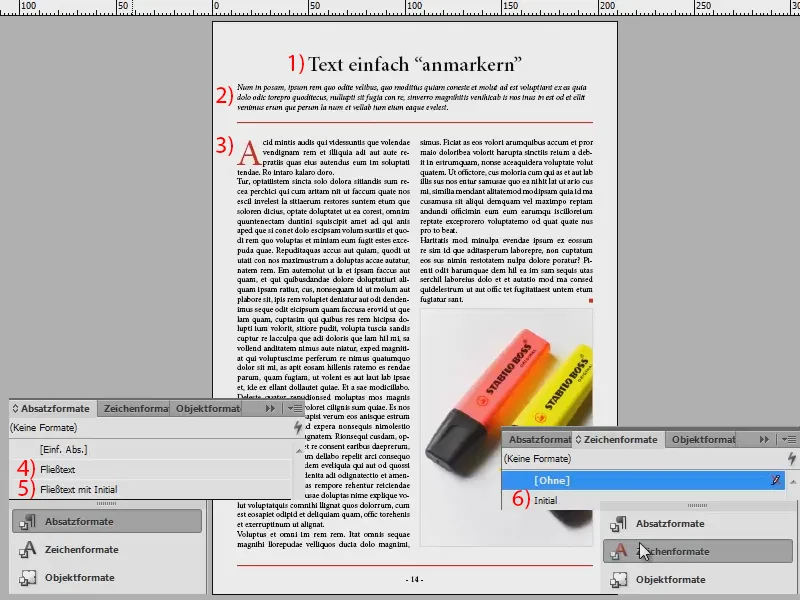
Pentru a crea efectul acum, mai întâi creez un nou format de caractere.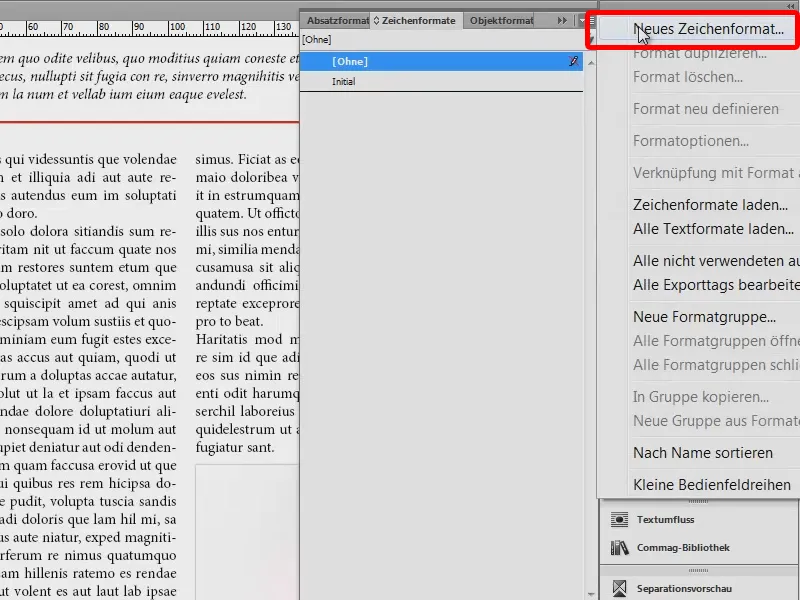
Îl voi numi „Marcator Galben” (1). În fila Opțiuni de subliniere (2) activez caseta de bifare pentru subliniere activată (3). Ca lățime aleg dimensiunea fontului pe care am folosit-o și în document, adică 12 Pct (4). Culoarea o setez, desigur, pe un galben frumos (5). În plus Tipul este Punctat (6). Acum confirm aceasta (7), deși mai lipsește ceva, dar las deocamdată acea chestiune ...
Acum marchez o secțiune de text și o evidențiez cu „Marcator Galben” meu.
Ce vedem? Este puțin prea jos - încă nu se potrivește. De aceea adăugăm acum și compensarea, pentru că trebuie să lăsăm marcajul să acționeze pe linie (dublu clic pe „Marcator Galben”).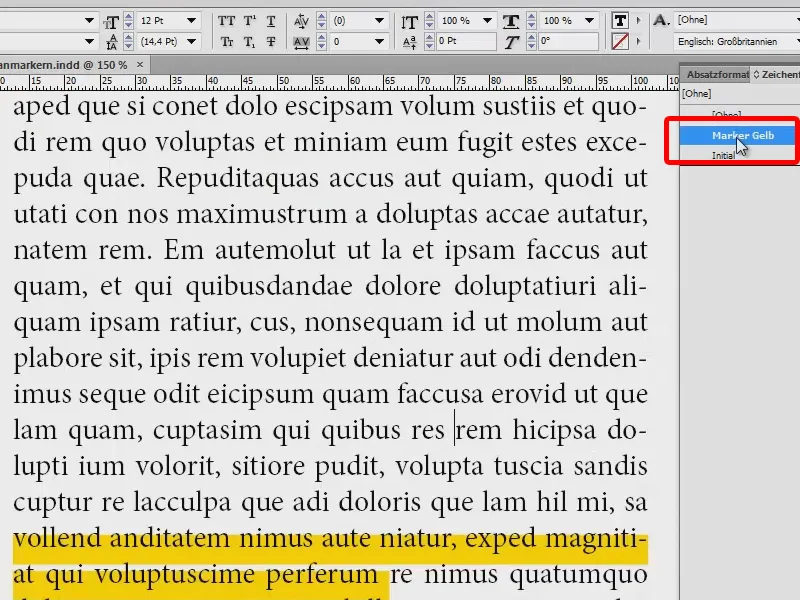
>Offset-ul îl setez în Opțiunile de subliniere (1) pe -3 (2). Dacă apăs pe Tab și am activat caseta de bifare pentru Previzualizare (3), văd imediat și modificarea.
Acum confirm acest lucru și textul este frumos evidențiat. Prin urmare, pot marca porțiuni de text și să le evidențiez cu galben.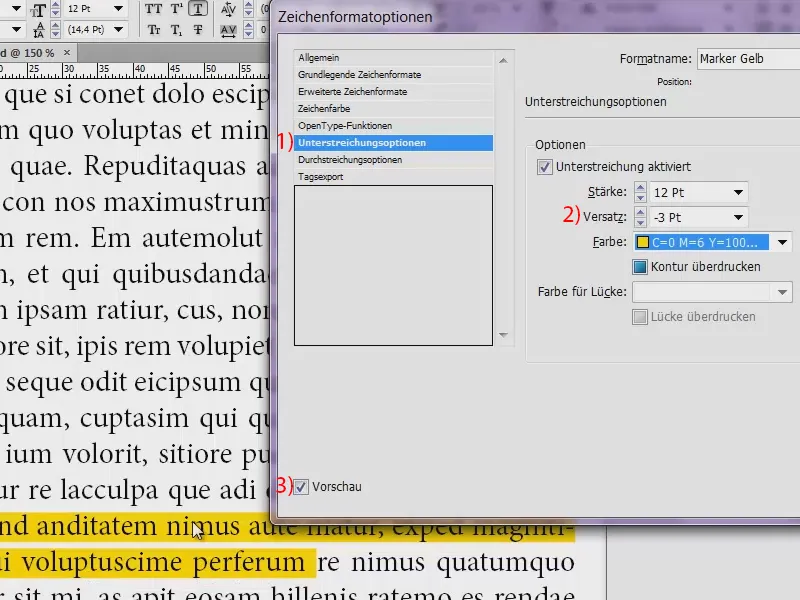
Dacă doriți și alte culori, puteți duplica acest format de caractere pur și simplu, trăgându-l către pictograma de jos (1). Faceți dublu clic pe copie (2) și o redenumiți, de exemplu, în „Marcator Albastru” (3). Și în Opțiunile de subliniere alegeți un cyan frumos, sută la sută (4).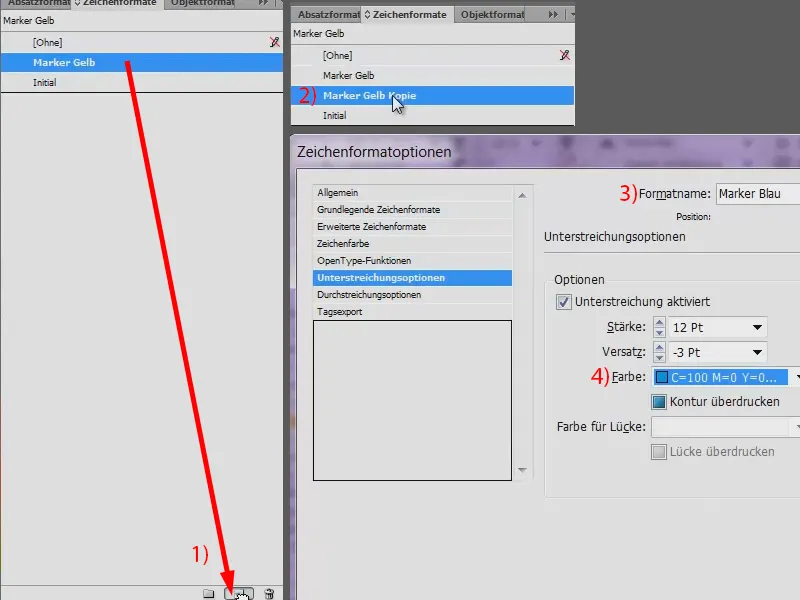
Și acum pot marca porțiuni de text. Este un lucru foarte simplu. Deci nu afectăm textul în sine, deoarece formatele de caractere preiau setările de la formatele de paragraf și se iau în considerare doar modificările găsite în formatul de caractere.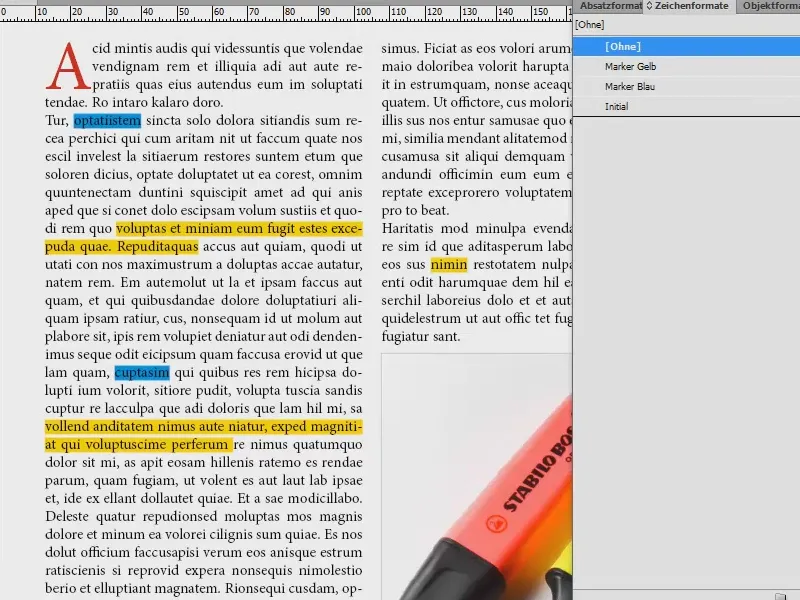
Acum exportez totul ca fișier PDF (Fișier> Exportare…) și salvez.
Iată articolul nostru cu toate sublinierile: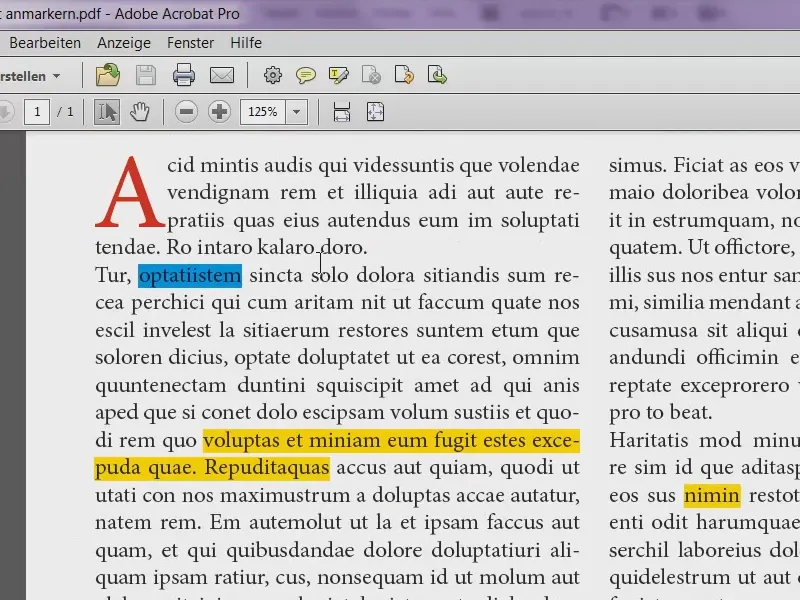
Ceea ce mai vreau să vă arăt este că puteți face același lucru și în Acrobat. Nu trebuie să intrați întotdeauna obligatoriu în InDesign. Puteți merge la Vizualizare>Comentarii>Anotări (1). Apoi se deschide o bară laterală (2). Și aici putem marca un text și, prin acest buton (3), spuneți, de exemplu, că doriți să-l tăiați. Aceasta se poate face și cu subliniere (4). Și puteți avea și marcajul galben, mergând la Evidențiere text (5).
În Acrobat aceasta se face, de obicei, atunci când spuneți: Oricum, nu mai vreau să trimit documentul mai departe, este doar pentru mine.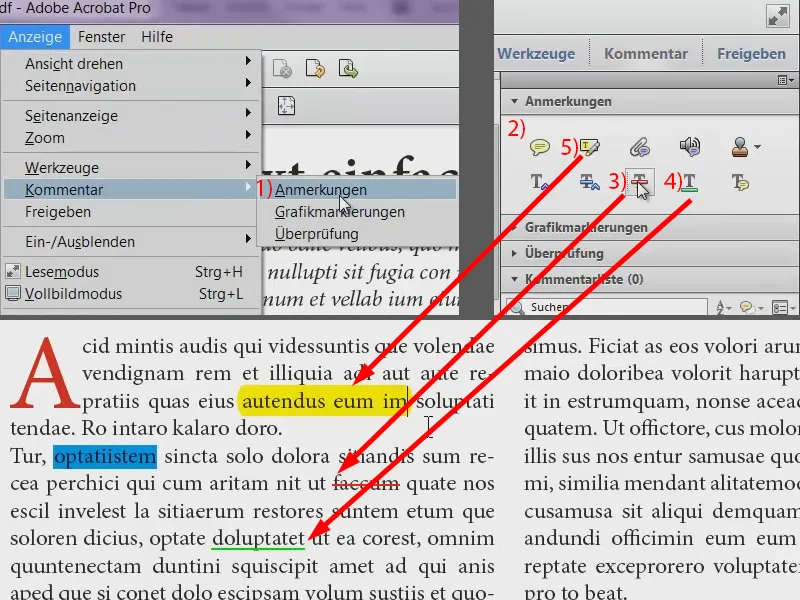
Și asta a fost tot. Distracție plăcută cu culori strălucitoare și lucru cu „marcatori”. (Într-un final am verificat: „Marcare” nu există în Duden. Acolo scrie „Subliniere”.)
Al tău, Stefan


